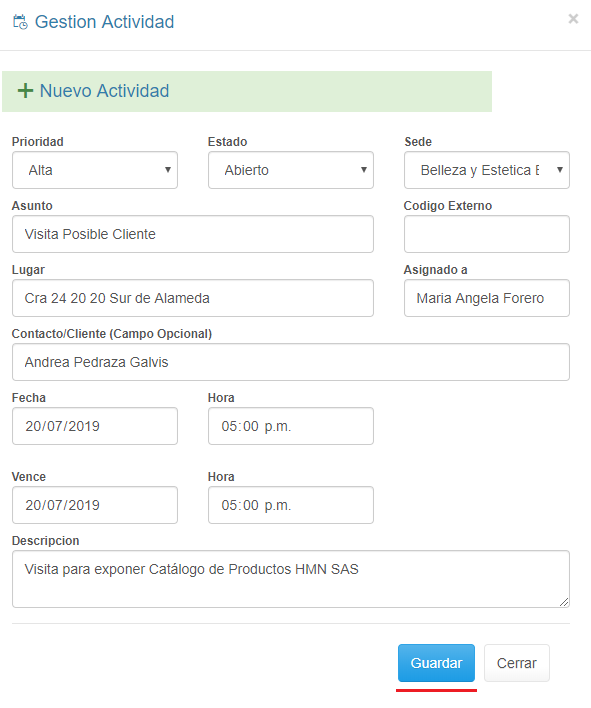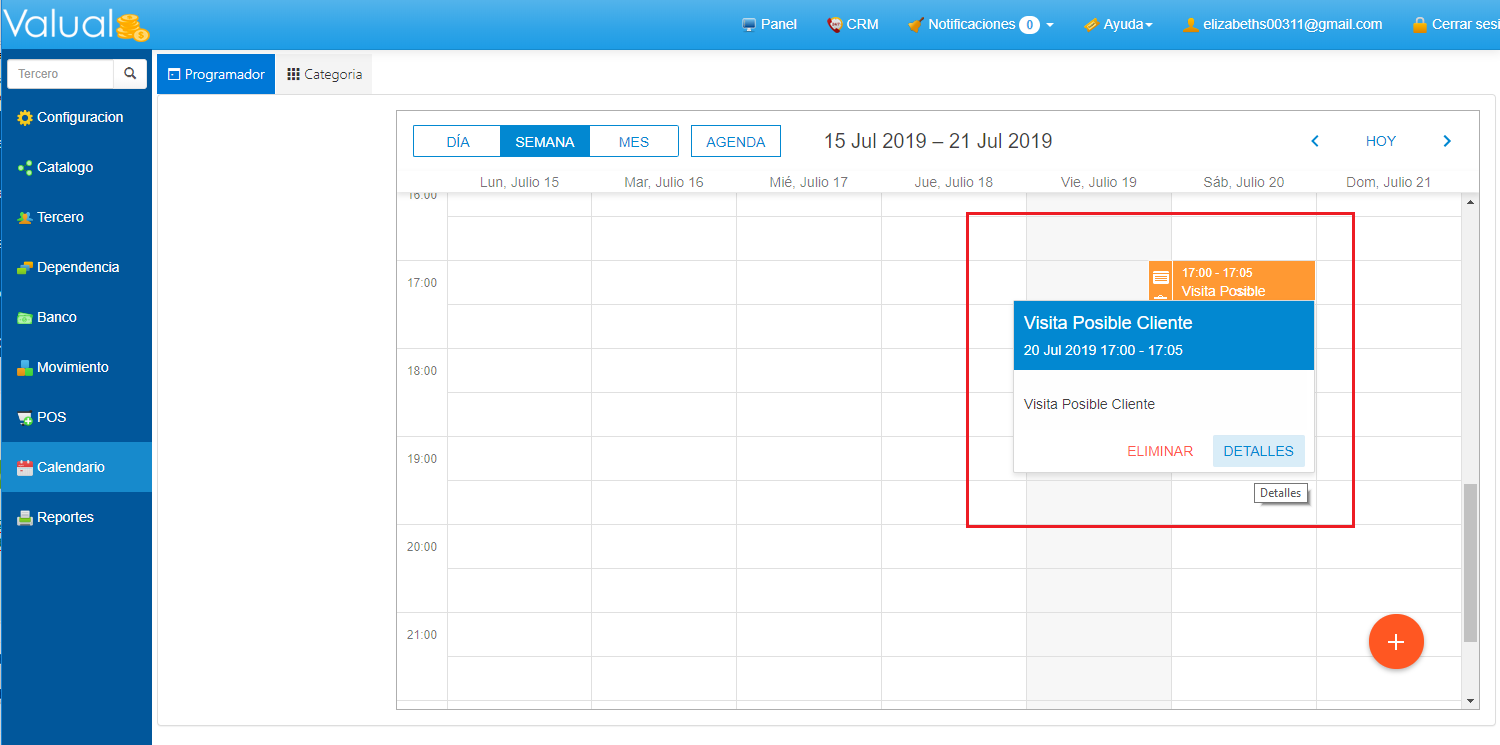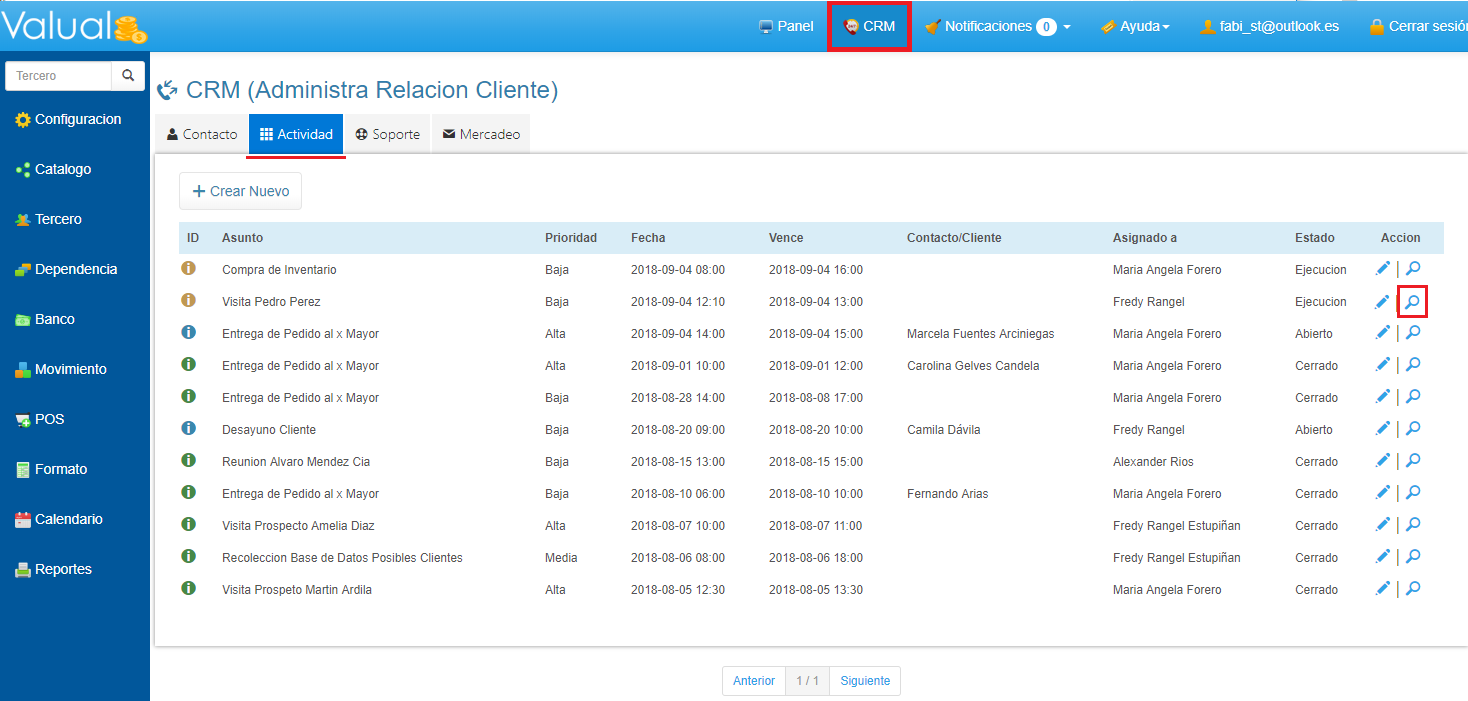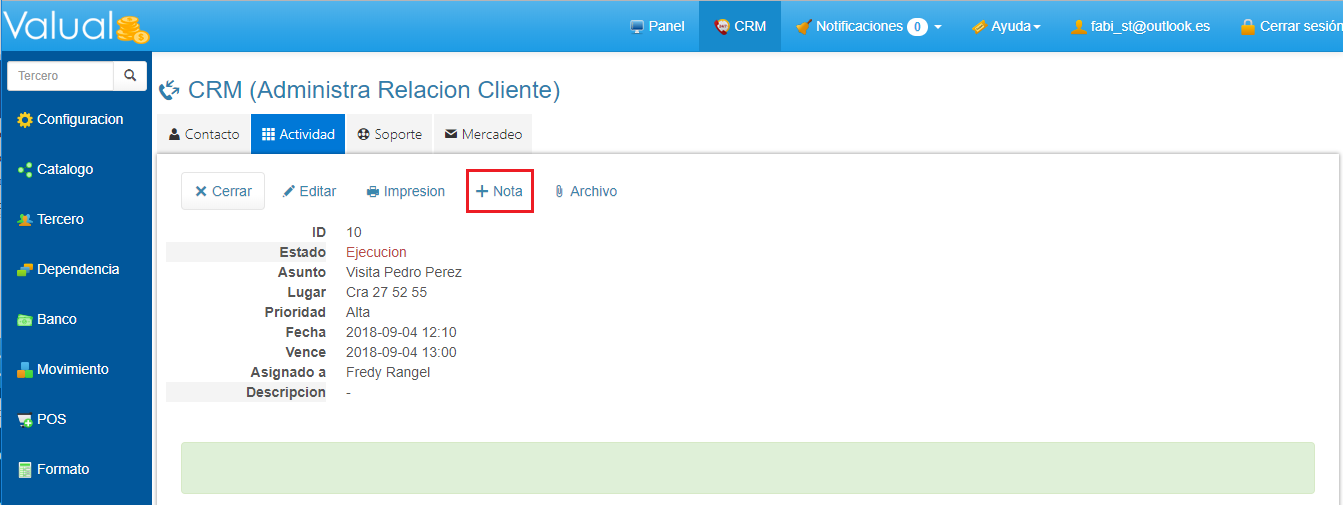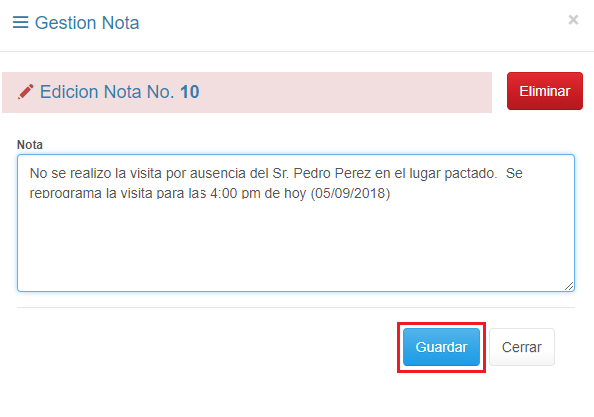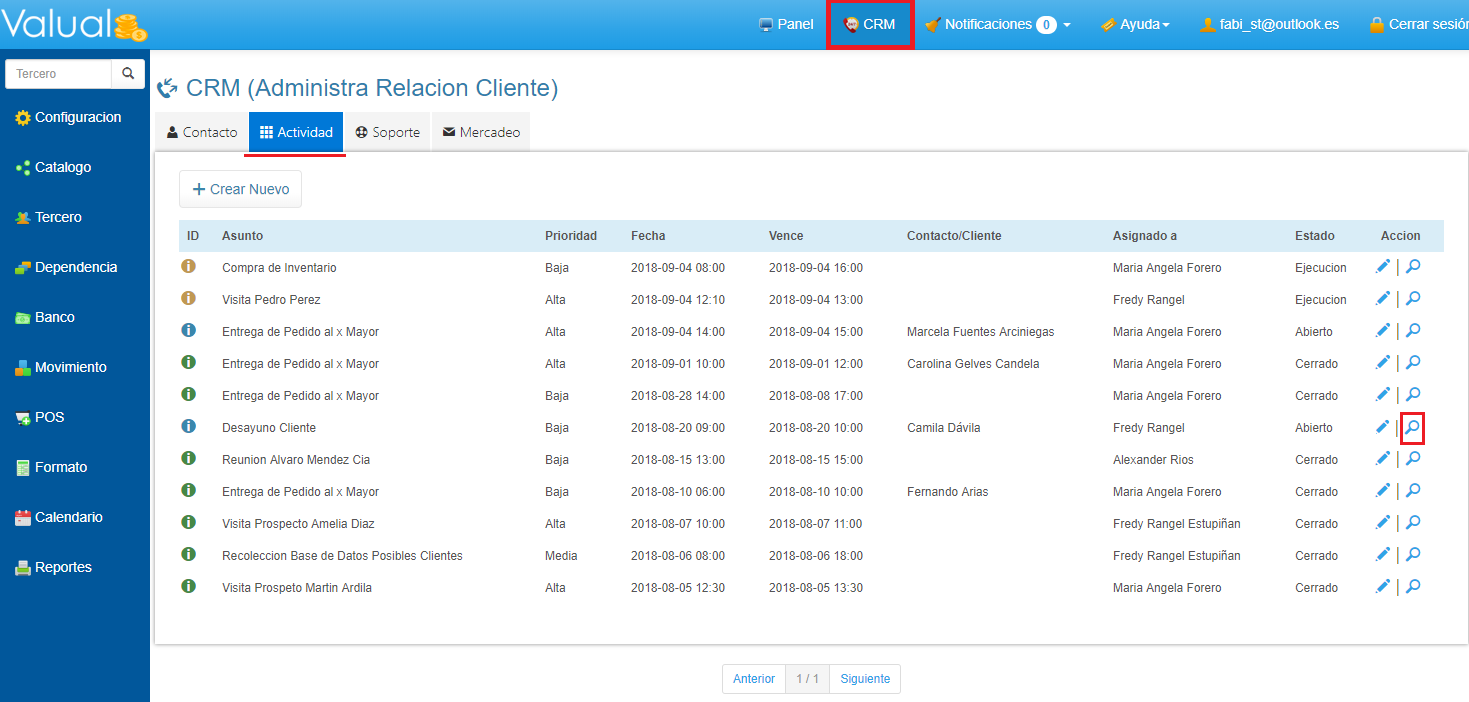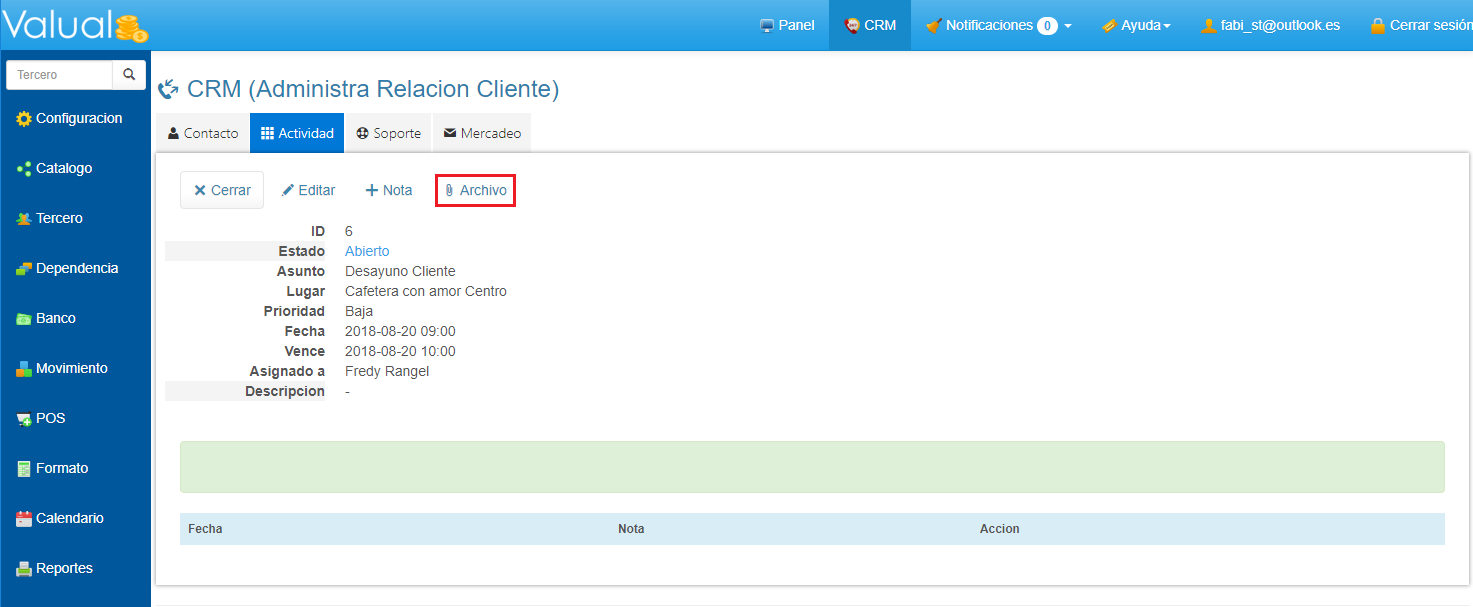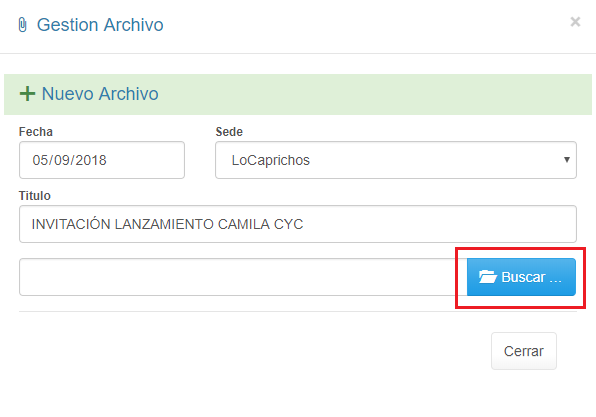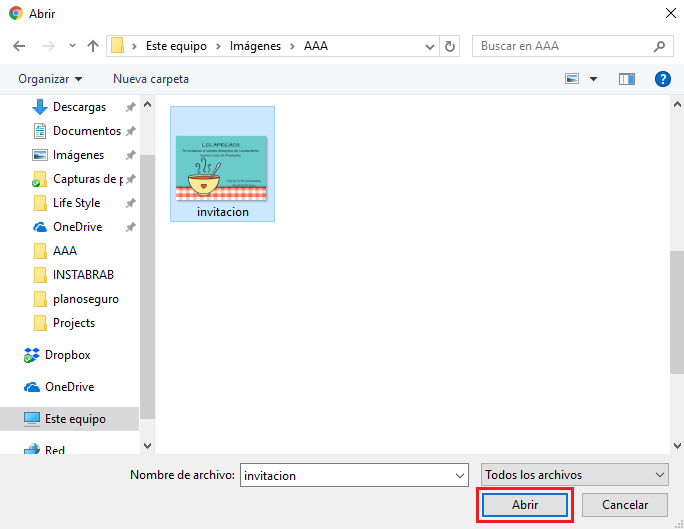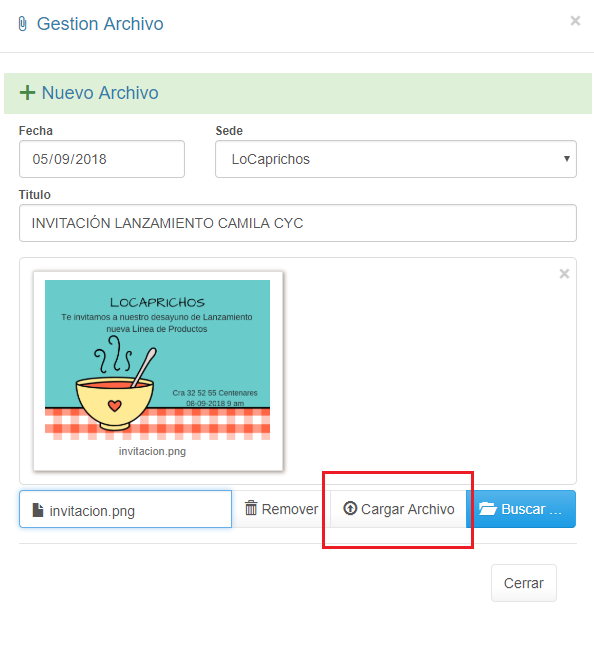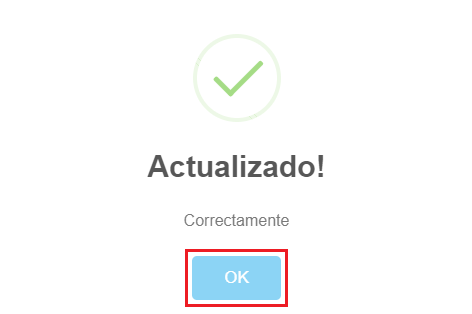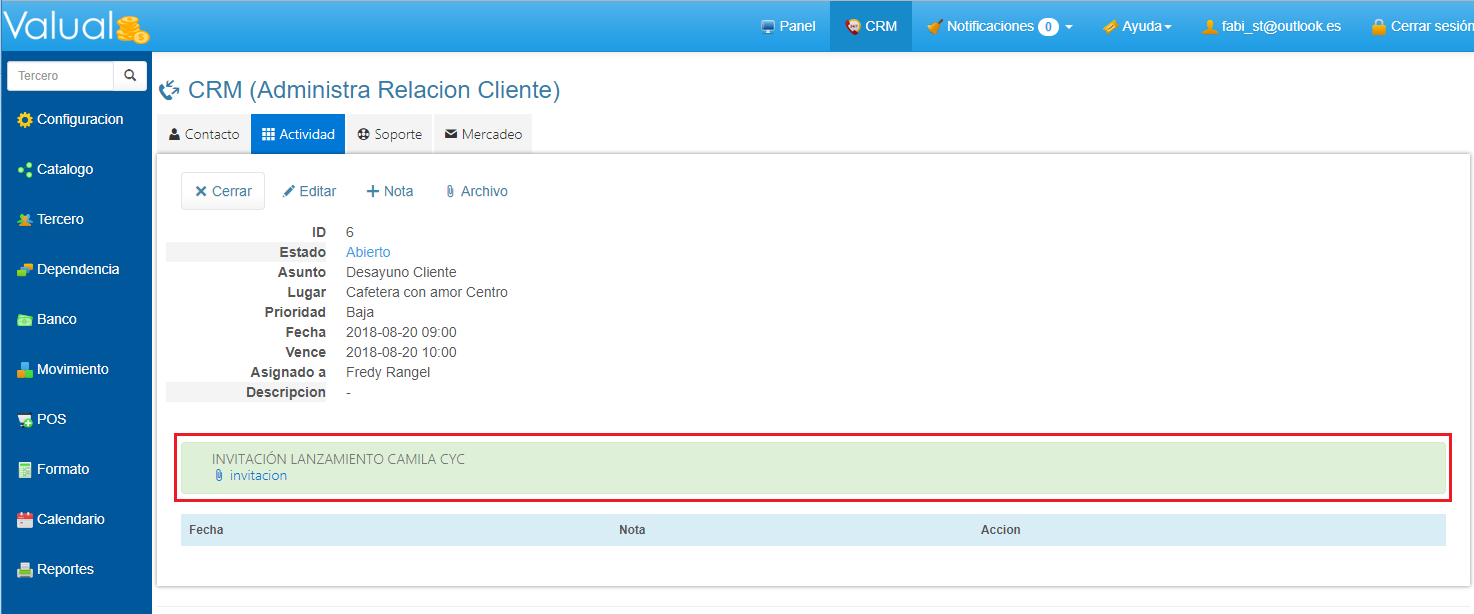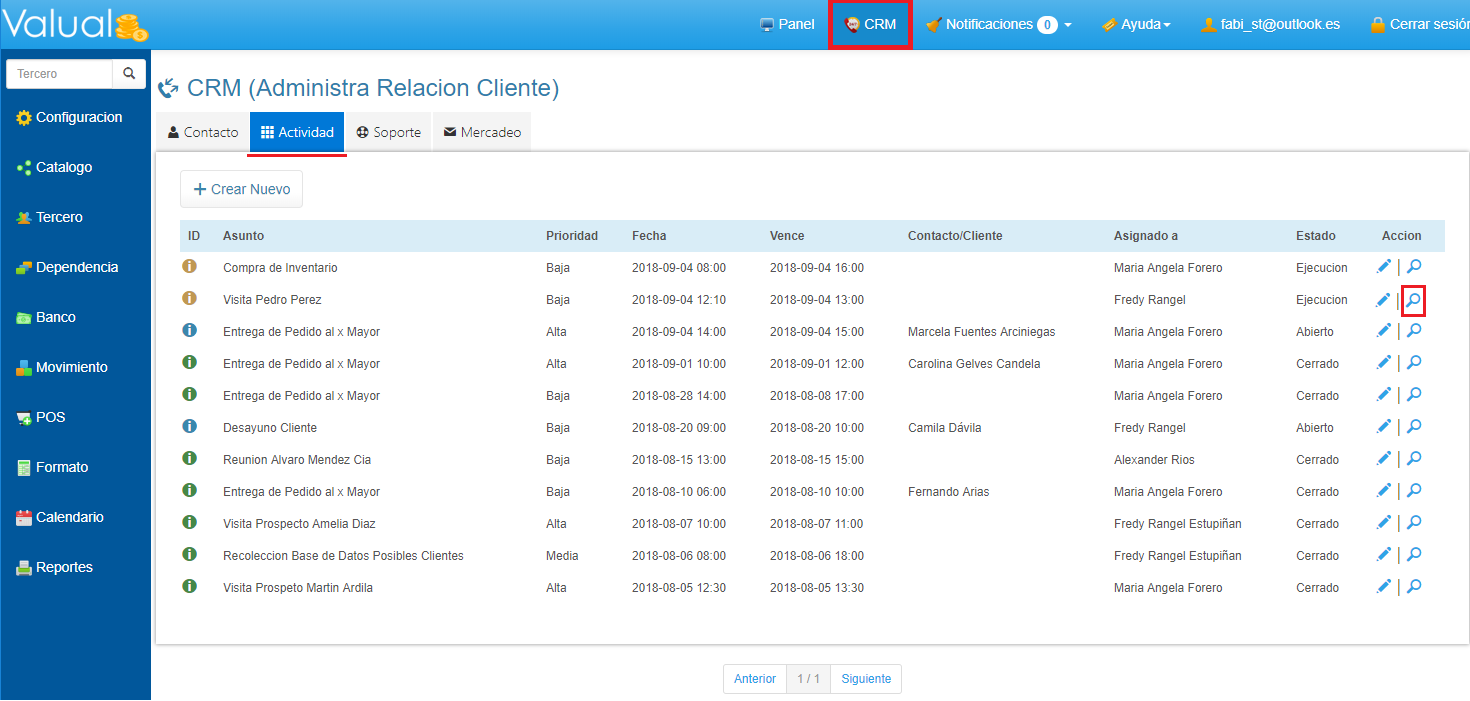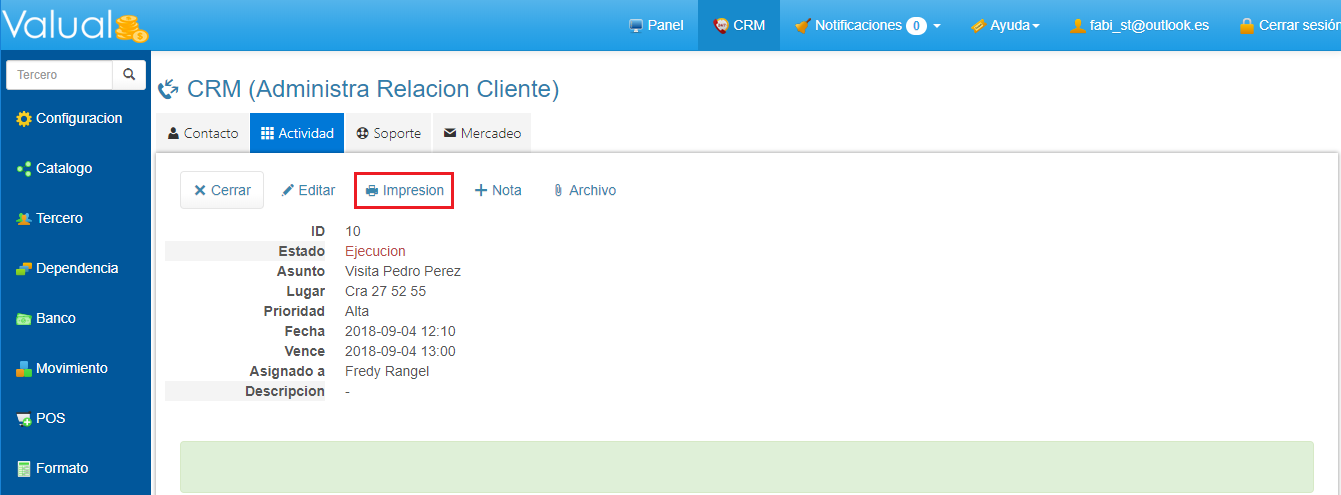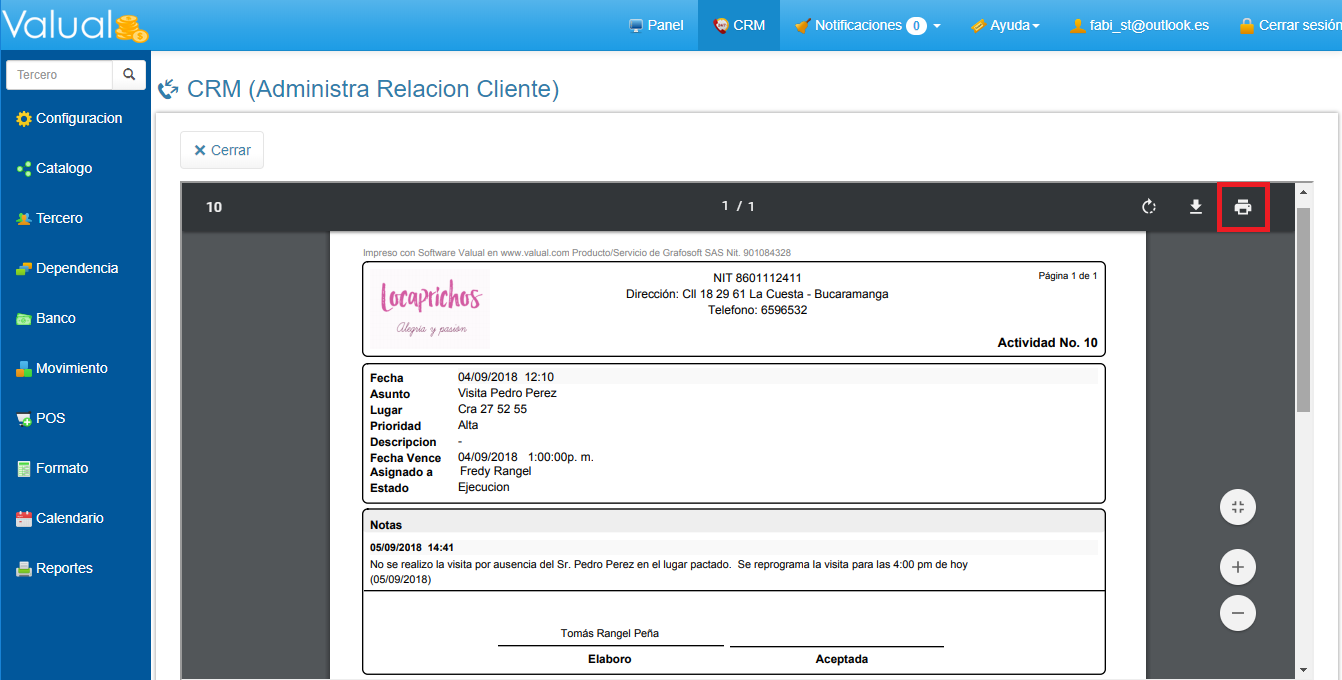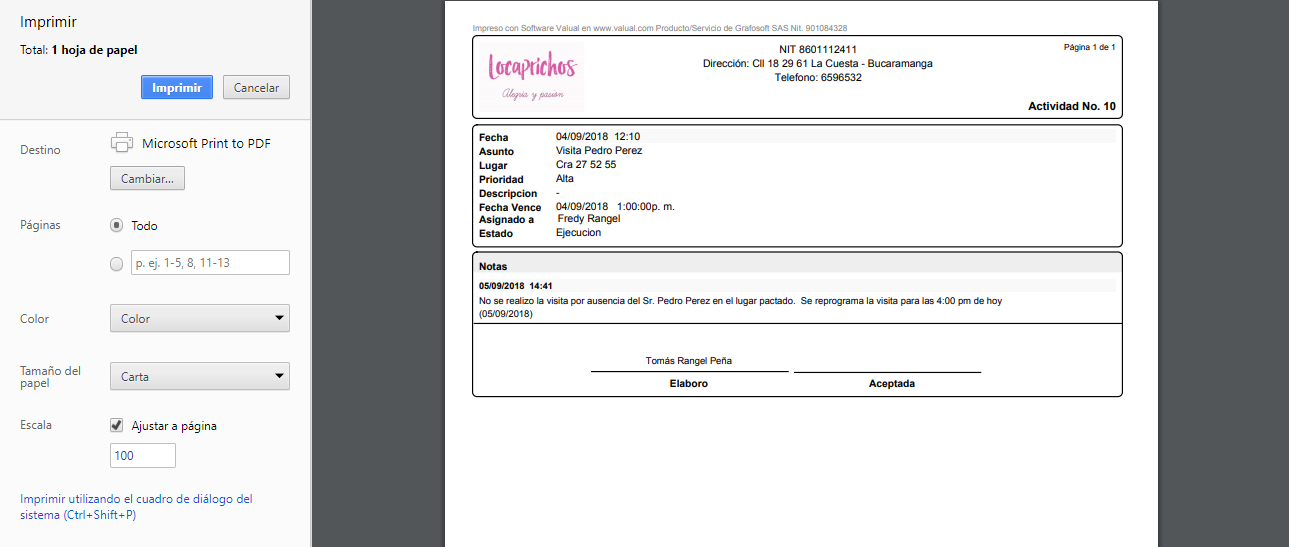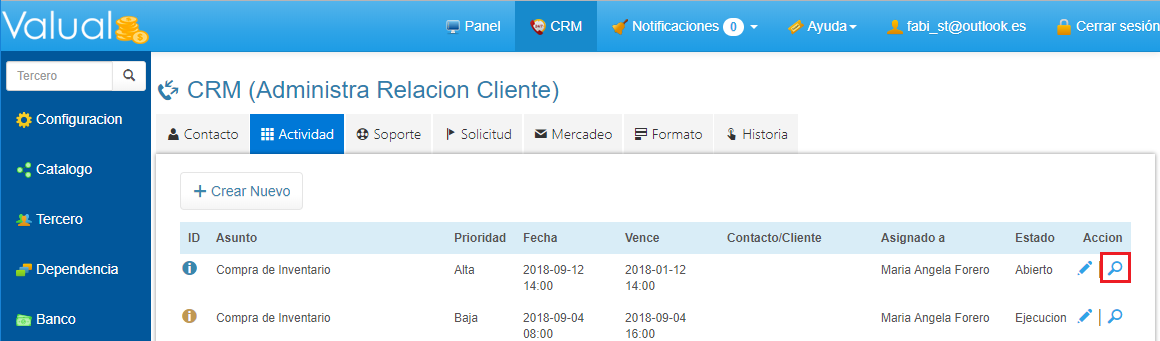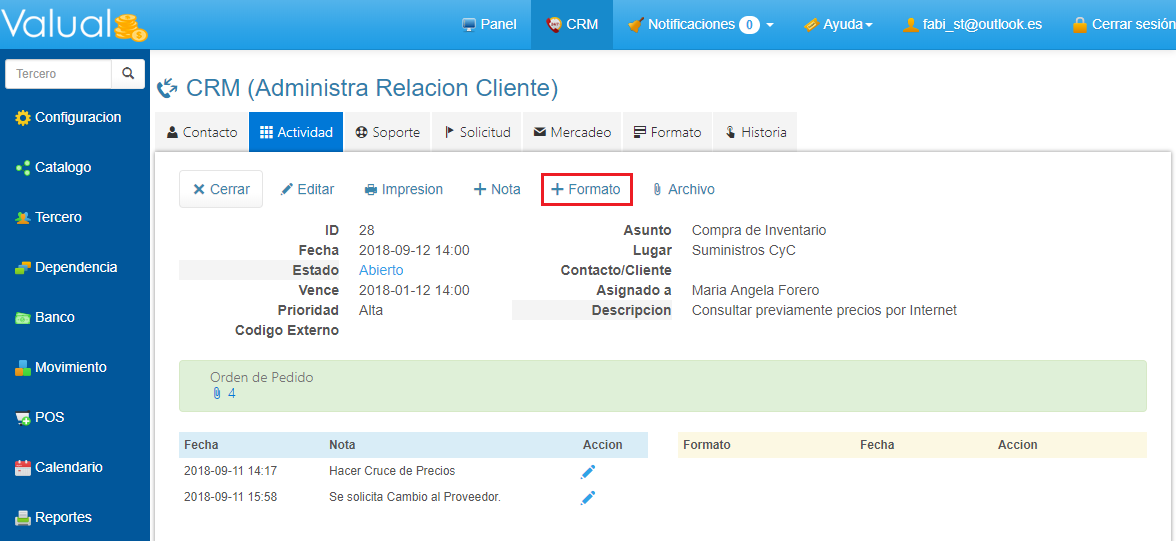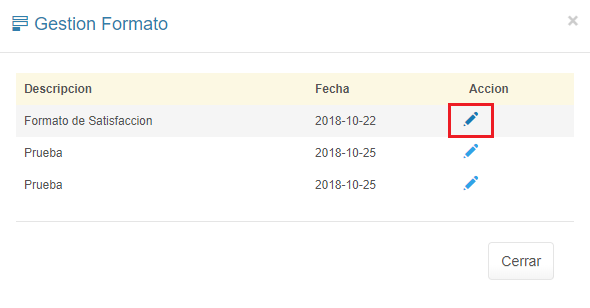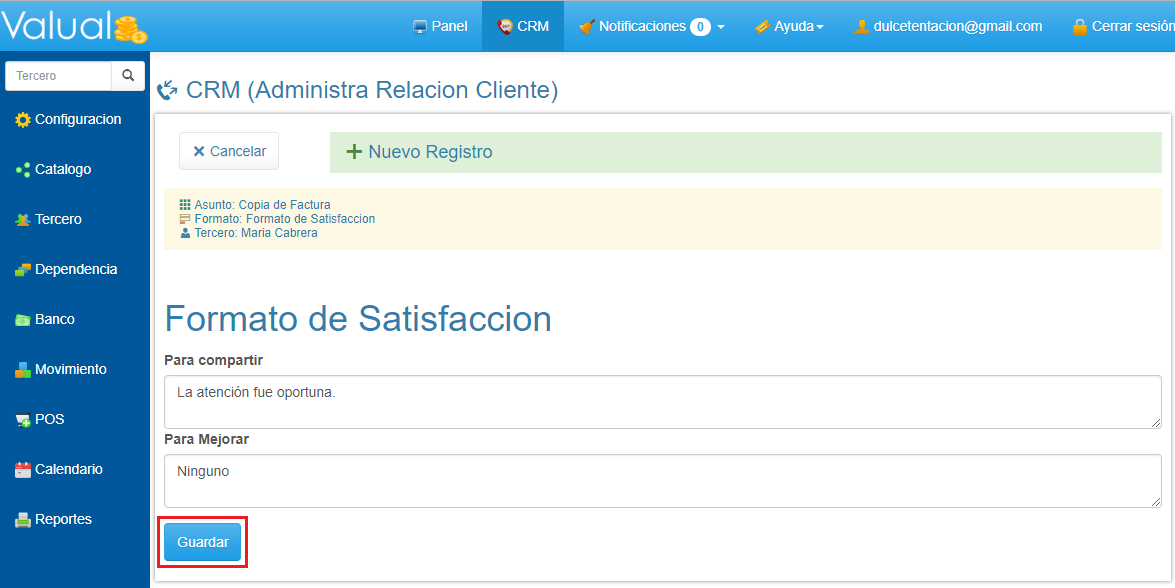|
|
|
La sesión Actividad, te permite crear, consultar y gestionar, de una forma ordenada, todas las tareas que la empresa tenga por realizar de manera interna o externa, como por ejemplo; LLamadas, Eventos, Visitas programadas, etc. Estás actividades se agendan de forma automática en el Calendario de Eventos. |
|
1. Haz clic la opción CMR, en la parte superior de la ventana. 2. En a sección Actividad, haz clic en el botón Crear Nuevo.
3. Diligencia los datos del Formato y haz clic en el botón Guardar.
Al crear la Actividad, se visualiza en la Lista Principal, disponible para la actualización y/o consulta de los datos.
|
|
Una vez creada la Actividad en el CRM, el sistema crea automaticamente el evento en el calendario y le coloca el tercero de la actividad en el campo cliente del evento agendado.
|
|
|
|
|
|
1. Haz clic la opción CMR, ubicado en la parte superior de la ventana. 2. En la sección Actividad, haz clic en el icono en forma de Lupa correspondiente al registro de interés.
3. En el Detalle de la Actividad, haz clic en el botón Nota.
4. Digita la descripción de la Nota y haz clic en el botón Guardar.
5. Haz clic en el botón Ok.
Las notas se visualizan, dentro del detalle de cada Actividad, en la parte inferior de la ventana.
|
|
|
|
|
|
1. Haz clic la opción CMR en la parte superior de la ventana. 2. En la sección Actividad, haz clic en el icono en forma de Lupa correspondiente al registro de interés.
3. En el Detalle de la Actividad, haz clic en el botón Archivo.
4. Diligencia los datos del formato y haz clic en el botón Buscar.
5. Selecciona la Imagen.
6. Haz clic en el botón Cargar Archivo.
7. Haz clic en Ok.
Al realizar la carga del archivo, se visualiza dentro del Detalle de la Actividad, en la parte inferior de la ventana.
|
|
|
|
|
|
1. Haz clic la opción CMR, en la parte superior de la ventana. 2. En la sección Actividad, haz clic en el icono en forma de Lupa correspondientel registro de interés.
3. En el Detalle de la Actividad, haz clic en el botón Impresión.
4. Al visualizar el PDF, haz clic en el boton en forma de Impresora.
5. Continua con el proceso de Impresión.
|
|
|
|
|
|
1. Haz clic la opción CMR, en la parte superior de la ventana. 2. Selecciona la sección Actividad y haz clic en el icono en forma de Lupa correspondiente al registro de interés.
3. En el Detalle del registro, haz clic en el botón Formato.
4. Haz clic en el icono en forma de Lápiz, correspondiente al Formato que deseas agregar.
5. Diligencia el Formato y haz clic en el botón Guardar.
6. Haz clic en Ok.
|
Creado con el Personal Edition de HelpNDoc: Respalde sin esfuerzo sus aplicaciones de Windows con CHM Generation de HelpNDoc